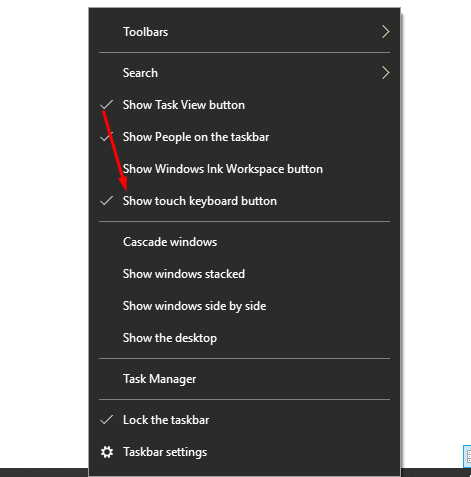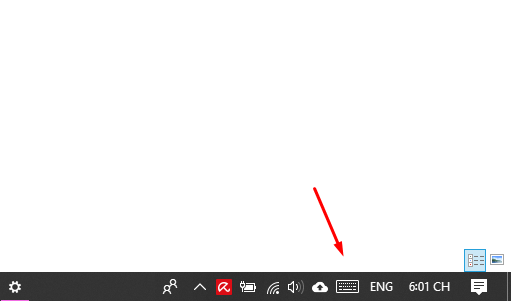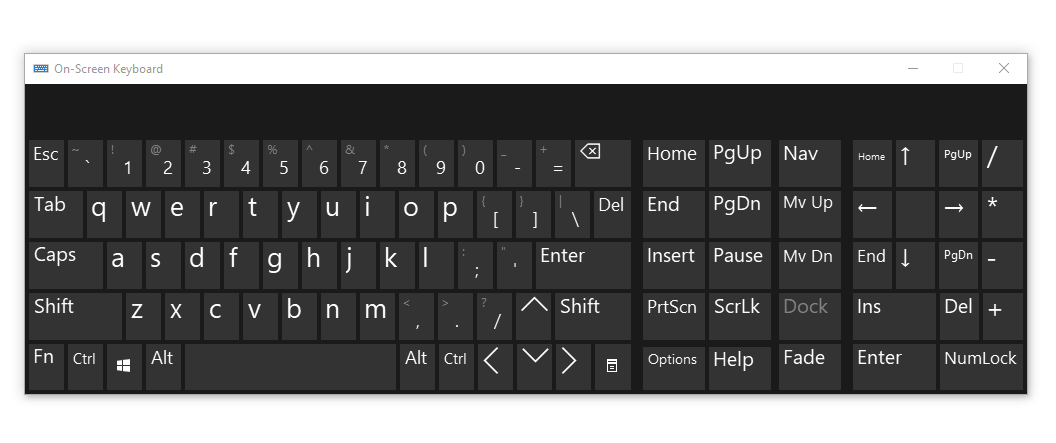Cách mở bàn phím ảo trên máy tính
Nội dung
Cách mở bàn phím ảo trên máy tính
Không phải tự nhiên mà các nhà sản xuất tích hợp thêm bàn phím ảo vào máy tính mà không có lý do. Mặc dù bình thường chẳng ai xài đến cả. Mà xài bàn phím ảo cũng cực kì khó chịu khi phải di chuyển con chuột đến từng chữ cái. Quả là một cực hình đúng không nào. Với những laptop có màn hình cảm ứng thì điều ấy dễ dàng hơn một chút. Và bây giờ chúng ta hãy tìm hiểu cách mở bàn phím ảo trên máy tính nhé.
Hướng dẫn mở bàn phím ảo
Cách mở trên win 10
Bạn nhấp chuột phải lên thanh taskbar và kiểm tra xem “show touch keyboard button” đã được bật chưa.
Nếu đã được bật nó sẽ có hình như bên dưới. Nhấp chuột vào để mở bàn phím ảo lên nhé. Sau khi mở bàn phím bạn có thể dùng chuột hoặc dùng tay (màn hình cảm ứng) để sử dụng.
Ở góc trên cùng bên trái có biểu tượng cài đặt. Bạn có thể lựa chọn các kiểu bàn phím khác nhau để sử dụng phù hợp với nhu cầu.
Tuy nhiên, bạn cũng có thể mở một bàn phím khác với nhiều phím hơn. Bàn phím này gần đầy đủ phím như là bàn phím vật lý của máy tính. Cách mở cũng rất đơn giản, bạn nhấp chuột phải vào biểu tượng windows, chọn setting. Tiếp theo bạn chọn Easy to Access, kéo xuống bên dưới và chọn keyboard. Ở bên phải ta nhấp vào “Use the On-Screen keyboard. Hoặc đơn giản hơn là dùng tổ hợp phím Ctrl + Windows + O để mở nhanh chóng hơn.
Trên win 8 và 8.1 cách mở cũng tương tự như trên win 10. Bạn nhấp chuột phải vào taskbar sau đó tìm “touch keyboard” trên mục toolbar. Hãy kích hoạt nó nếu chưa chưa được bật.
Cách mở trên win 7
Bạn nhấp vào start, chọn “All programs” -> “Ease of Access” -> “On-Screen Keyboard”. Hoặc bạn cũng có thể mở bàn phím ảo này trong mục “Ease of Access” trong Control Panel. Để mở dễ dàng hơn trong những lần sau, sau khi mở bàn phím ảo, bạn nhấp phải vào ứng dụng trên thanh taskbar, sau đó chọn “Pin this program to taskbar”.
Trên đây là cách mở bàn phím ảo trên máy tính một cách dễ dàng và nhanh chóng nhất. Hi vọng nó sẽ giúp ích cho bạn những khi cần thiết. Và hãy đem chiếc máy hỏng bàn phím để laptopcugiare kiểm tra và thay bàn phím mới chất lượng cao nhé.